Browser-Erweiterungen - Auto-Fill Logins
STATUS: VALID
Du kannst die Browser-Erweiterung verwenden, um Anmeldeformulare auf Websites mit Deinen Benutzernamen/E-Mail- und Passwort-Anmeldedaten einfach automatisch auszufüllen.
Eine Website zu einem gespeicherten Login hinzufügen
Um die meisten automatischen Auto-Fill-Funktionen zu nutzen, musst Du die URL (URI) der Website zu den Anmeldedaten hinzufügen, die Du in Sylencer-Password gespeichert hast.
Du kannst die Websites, die mit einem Login verbunden sind, manuell auf der Bearbeiten-Seite für dieses Login bearbeiten. Die URI-Liste zeigt die Websites, die derzeit mit der Anmeldung verknüpft sind. Wenn Du eine neue Anmeldung erstellst, während Du die Website geöffnet hast, wird die Website automatisch in der URI-Liste angezeigt.
Alternativ kannst Du die Anmeldung für die aktuelle Website automatisch ausfüllen und die Website zu dieser Anmeldung hinzufügen, indem Du auf dem Bildschirm Element anzeigen für diese Anmeldung auf die Schaltfläche Automatisch ausfüllen und speichern klickst.
How-To Auto-Fill
Es gibt eine Vielzahl von Möglichkeiten, mit Sylencer-Password Auto-Fill durchzuführen.
Popup-Fenster
Die App-Symbol in der Symbolleiste Deines Browsers zeigt die Anzahl der Logins in Deinem Tresor an, die mit der aktuell angezeigten Website übereinstimmen. Wenn Du das Bitwarden-Symbol wählst, wird das Popup-Fenster geöffnet, das standardmässig die Seite Aktuelle Registerkarte anzeigt. Die Seite Aktuelle Registerkarte zeigt eine Liste dieser übereinstimmenden Logins.
Wenn Du gerade ein Anmeldeformular auf einer Website anzeigst, führt die Auswahl einer Anmeldung aus der Liste Aktueller Reiter dazu, dass die Anmeldedaten automatisch in das Anmeldeformular eingetragen werden.
Wenn die Anmeldung nicht auf der Seite Aktuelle Registerkarte erscheint, kannst Du die Anmeldung von Deinem Tresor öffnen und auf die Schaltfläche Auto-Fill klicken. Dadurch wird die aktuelle Website automatisch ausgefüllt, auch wenn diese Website nicht mit dem Login verknüpft ist.
Rechtsklick
Diese Funktion ist derzeit im Safari-Browser nicht verfügbar.
Die gleiche Liste von Anmeldungen, die bei Verwendung des Popup-Fensters verfügbar sind, ist auch über den Rechtsklick Deines Browsers verfügbar.
Tastaturkürzel (Shortcuts & Hot Keys)
Du kannst eine Reihe von Tastaturkürzeln verwenden, um ein Anmeldeformular schnell und automatisch auszufüllen. Wenn Du das Anmeldeformular anzeigst, drücke die Tastenkombination (siehe unten), und die zuletzt für diese Website verwendete Anmeldung wird automatisch ausgefüllt.
- Windows: Ctrl (Strg) + Umschalt + L
- Linux: Ctrl (Strg + Umschalttaste + L
- macOS: Cmd + Umschalt + L
- Safari: Cmd + \ oder Cmd + 8 oder Cmd + Umschalt + P
Wenn ein Shortcut nicht funktioniert, kann dies daran liegen, dass sie bereits von einer anderen Anwendung auf Deinem Gerät verwendet wird. Zum Beispiel wird die Auto-Fill-Shortcut unter Windows üblicherweise von der AMD Radeon Adrenaline Software (AMD-Grafiktreiber) beansprucht und kann daher von Sylencer-Password nicht verwendet werden. Du kannst diese Abkürzung freigeben, indem Du sie in der AMD Radeon Software unter Gaming → Global Settings → Performance Monitoring ändern: Hotkey für die Leistungsprotokollierung umschalten.
Eine weitere Möglichkeit ist das Öffnen des Popup-Fensters mit Hilfe des Shortcuts (siehe unten). Du kannst dann mit der Tabulatortaste auf die Anmeldung tippen, die Du automatisch ausfüllen möchtest, und dann zur Auswahl ENTER drücken.
- Windows: Ctrl (Strg) + Umschalt + Y
- Linux: Ctrl (Strg) + Umschalt + U
- macOS: Cmd + Umschalt + Y
Du kannst diese Tastenkombinationen in den Browsern Chrome, Opera, Edge und Brave leicht anpassen. Navigiere in der Adressleiste zu chrome://extensions und suche die Schaltfläche Tastaturkürzel (möglicherweise musst Du nach unten scrollen).
In Firefox musst Du auf die Einstellungsseite der Addons gehen. Klicke unter dem Zahnradsymbol auf die Schaltfläche Tastaturkürzel für Erweiterungen verwalten.
Andere Browser wie Safari und Legacy Edge unterstützen derzeit nicht die Änderung der Standard-Tastaturkürzel für Erweiterungen.
Auto-Fill beim Laden der Seite
Sylencer-Password enthält eine experimentelle Funktion zum Auto-Fill von Anmeldungen unmittelbar nach dem Laden einer Webseite mit einem Anmeldeformular in Deinem Browser. Diese Funktion setzt voraus, dass Du Dich für die Nutzung anmeldest. Du kannst Aktiviere automatisches Ausfüllen beim Laden der Seite unter Einstellungen → Optionen aktivieren.
Im Falle von mehreren Anmeldungen, die mit der aktuellen Website übereinstimmen, wird die zuletzt verwendete Anmeldung für den Auto-Fill verwendet. Wenn die falsche Anmeldung automatisch ausgefüllt wird, kannst Du das Popup-Fenster erneut automatisch ausfüllen und die zuletzt verwendete Anmeldung zurücksetzen.
Done!

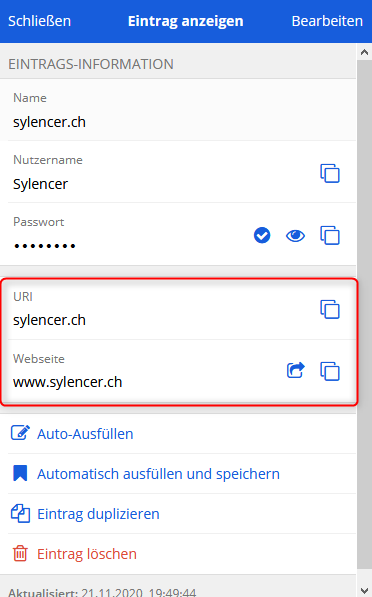
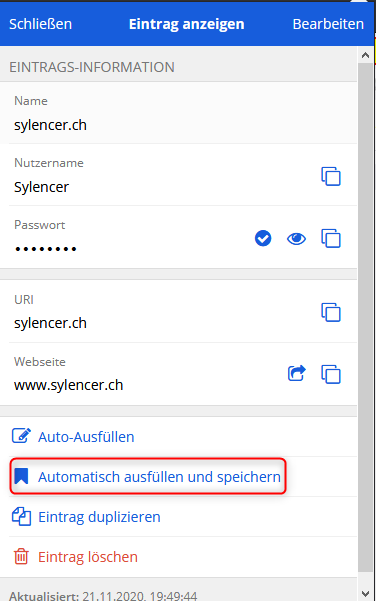
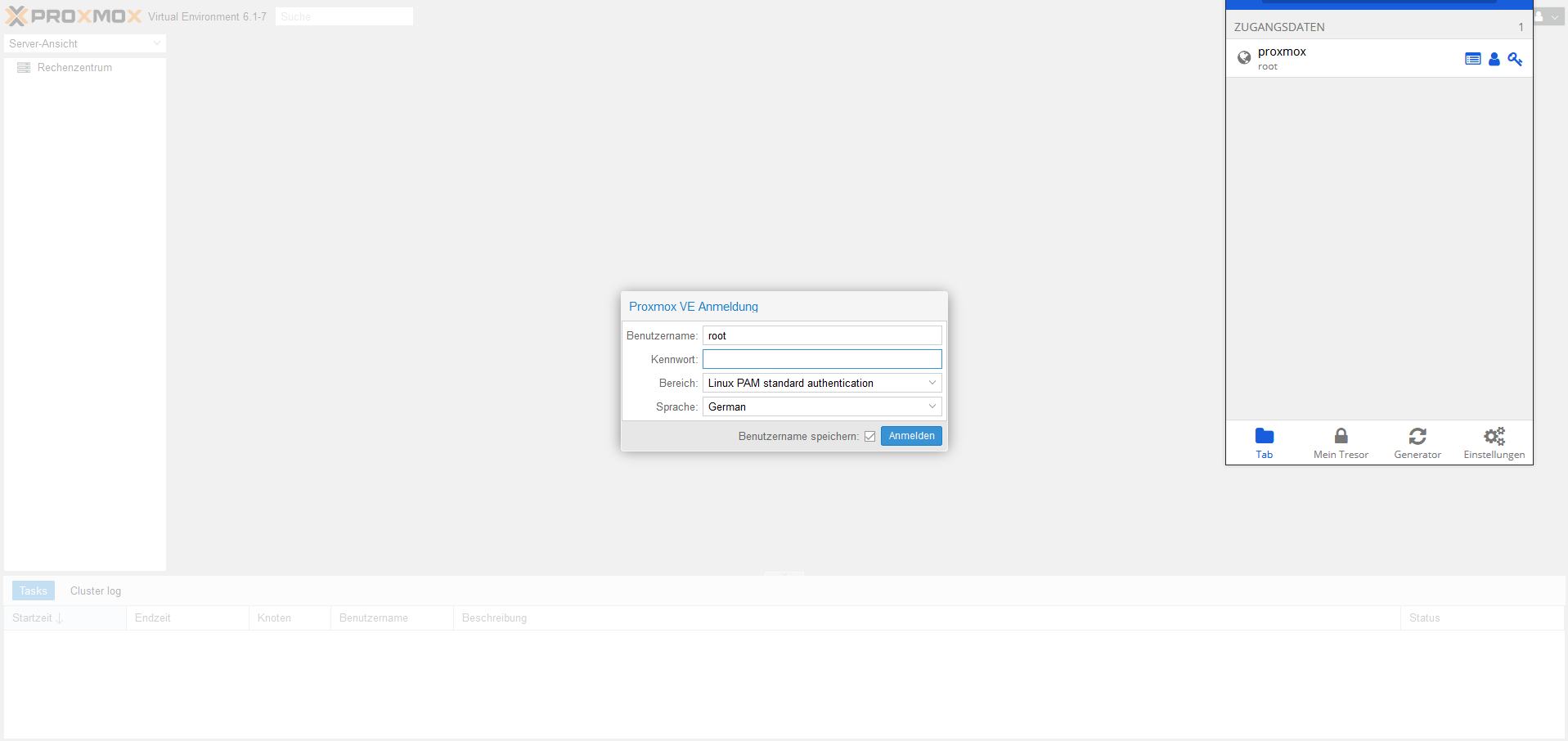
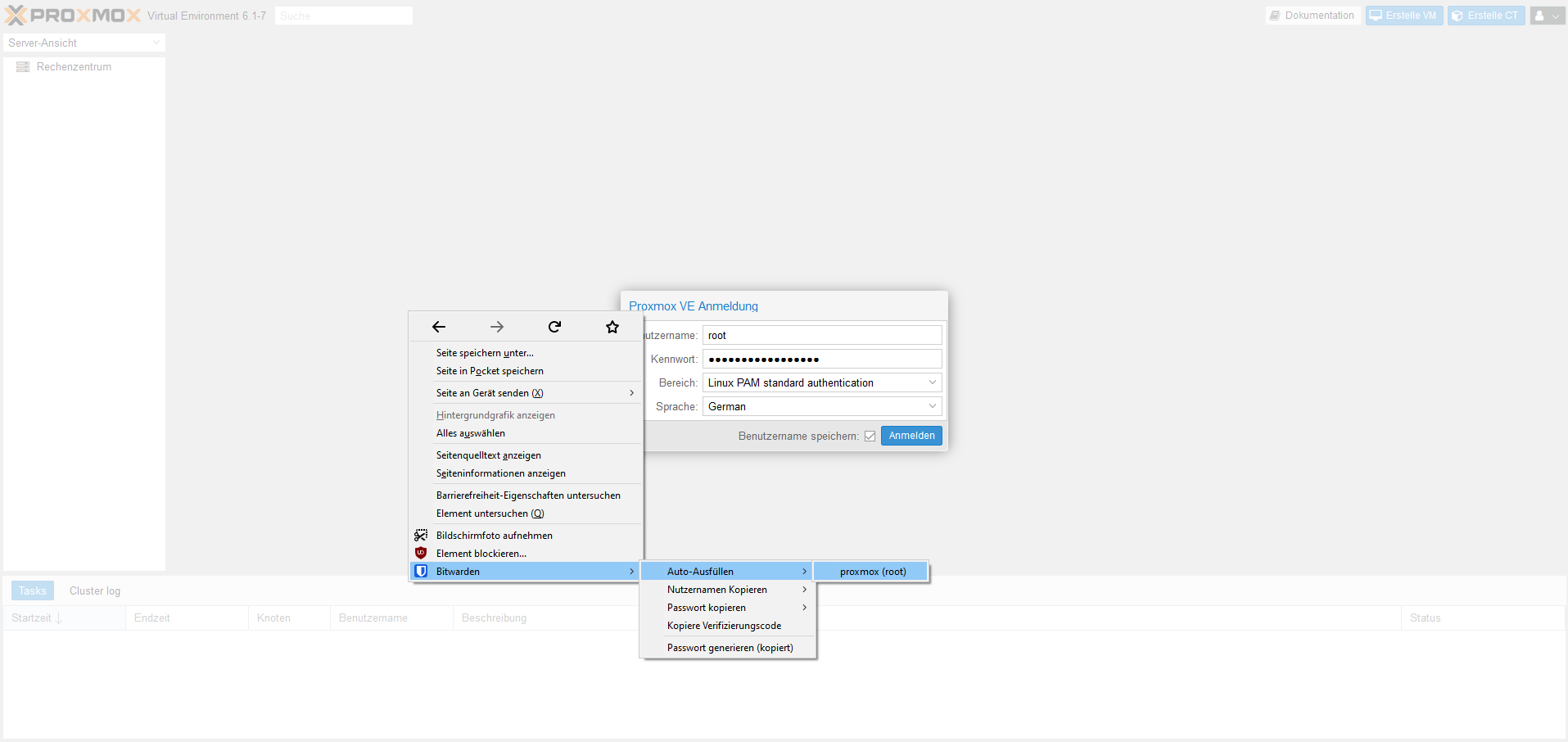
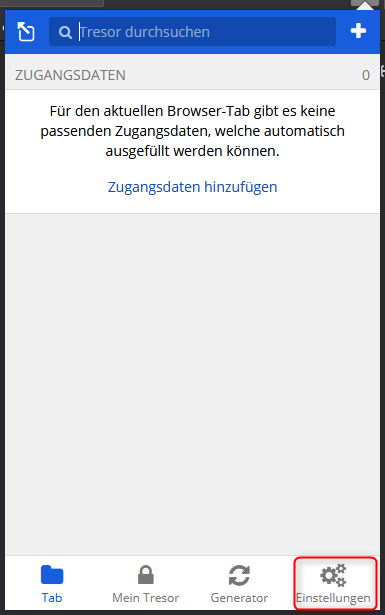
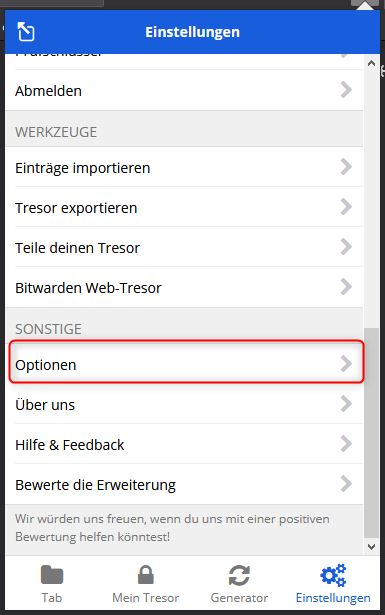
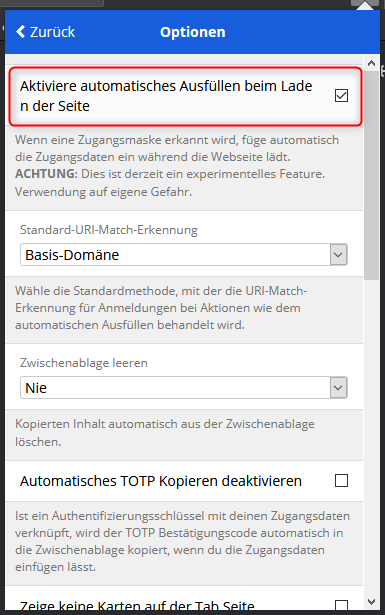
Keine Kommentare vorhanden
Keine Kommentare vorhanden